En el dinámico mundo empresarial actual, la gestión eficiente de las cuentas por pagar es crucial para mantener una salud financiera sólida. QuickBooks Online, una herramienta de contabilidad en la nube ampliamente utilizada, ofrece una solución integral para administrar las transacciones con proveedores, incluidos los créditos de proveedor. Este artículo profundiza en el proceso de registro de un crédito de proveedor en QuickBooks Online, proporcionando una guía paso a paso para garantizar una contabilidad precisa y un seguimiento efectivo de las obligaciones financieras.
Comprender los créditos de proveedor
Un crédito de proveedor, también conocido como nota de crédito, es un documento emitido por un proveedor que reduce el saldo pendiente de una factura anterior. Este crédito puede surgir debido a varios motivos, como⁚
- Devolución de mercancía⁚ Si devuelve mercancía defectuosa o no deseada, el proveedor puede emitir un crédito para reducir el saldo de la factura original.
- Descuento por pago anticipado⁚ Algunos proveedores ofrecen descuentos por el pago anticipado de facturas. En este caso, el crédito se aplica para reflejar la reducción del monto adeudado.
- Errores de facturación⁚ Si el proveedor emite una factura incorrecta con un monto más alto que el debido, puede emitir un crédito para corregir el error.
- Ajustes de precios⁚ En caso de ajustes de precios o cambios en las condiciones de la factura, el proveedor puede emitir un crédito para reflejar la diferencia.
Registrar los créditos de proveedor de manera oportuna y precisa es esencial para mantener registros financieros precisos y evitar discrepancias en el saldo de las cuentas por pagar. QuickBooks Online ofrece una interfaz fácil de usar para registrar estos créditos y realizar un seguimiento efectivo de las obligaciones con los proveedores.
Pasos para registrar un crédito de proveedor en QuickBooks Online
Para registrar un crédito de proveedor en QuickBooks Online, siga estos pasos⁚
1. Acceda a QuickBooks Online
Inicie sesión en su cuenta de QuickBooks Online utilizando sus credenciales de inicio de sesión. Asegúrese de tener acceso a la empresa o el archivo donde desea registrar el crédito de proveedor.
2. Navegue a la sección “Proveedores”
En el menú de navegación de QuickBooks Online, seleccione “Proveedores”. Esta sección le permitirá administrar sus relaciones con los proveedores, incluidas las facturas, los pagos y los créditos.
3. Seleccione “Crear crédito de proveedor”
Dentro de la sección “Proveedores”, busque la opción “Crear crédito de proveedor” o “Nota de crédito”. Esta opción le permitirá crear un nuevo crédito de proveedor para un proveedor específico.
4. Ingrese los detalles del crédito
En la pantalla de creación de crédito de proveedor, complete la siguiente información⁚
- Proveedor⁚ Seleccione el proveedor al que se aplica el crédito. QuickBooks Online mostrará una lista de sus proveedores registrados.
- Número de factura⁚ Ingrese el número de la factura original a la que se relaciona el crédito. Esto ayudará a identificar la factura específica que se está acreditando.
- Fecha⁚ Ingrese la fecha en que se emitió el crédito de proveedor.
- Descripción⁚ Proporcione una descripción breve pero informativa del motivo del crédito. Por ejemplo, “Devolución de mercancía defectuosa”, “Descuento por pago anticipado” o “Error de facturación”.
- Monto⁚ Ingrese el monto del crédito. Este monto debe coincidir con la reducción del saldo pendiente de la factura original.
- Cuenta⁚ Seleccione la cuenta de gastos o activo a la que se cargará el crédito. La cuenta específica dependerá del motivo del crédito. Por ejemplo, si se trata de una devolución de mercancía, se cargará a la cuenta de “Devoluciones de ventas”.
5. Revise y guarde el crédito
Después de ingresar todos los detalles relevantes, revise cuidadosamente la información del crédito de proveedor. Asegúrese de que todos los datos sean correctos y que el monto del crédito coincida con la reducción del saldo pendiente de la factura original. Una vez que haya verificado la información, guarde el crédito de proveedor.
6. Concilie el crédito con la factura original
Después de registrar el crédito de proveedor, es importante conciliarlo con la factura original. Esto significa verificar que el saldo pendiente de la factura se haya reducido correctamente por el monto del crédito. QuickBooks Online le permite conciliar las facturas con los créditos de proveedor, asegurando la precisión de sus registros financieros.
7. Realice un seguimiento del saldo pendiente
QuickBooks Online proporciona herramientas para realizar un seguimiento del saldo pendiente de las facturas de proveedores. Puede acceder a la sección “Proveedores” para ver una lista de facturas pendientes y el saldo total adeudado a cada proveedor. Esto le ayudará a mantenerse al tanto de sus obligaciones financieras y a realizar pagos oportunos.
Beneficios de registrar los créditos de proveedor en QuickBooks Online
Registrar los créditos de proveedor en QuickBooks Online ofrece varios beneficios, entre ellos⁚
- Contabilidad precisa⁚ QuickBooks Online garantiza que los créditos de proveedor se registren correctamente, lo que conduce a registros financieros precisos y transparentes.
- Gestión eficiente de las cuentas por pagar⁚ Al registrar los créditos de proveedor, puede realizar un seguimiento efectivo de las obligaciones con los proveedores y garantizar que los pagos se realicen de manera oportuna.
- Mayor visibilidad financiera⁚ QuickBooks Online proporciona informes financieros detallados que le ayudan a comprender el impacto de los créditos de proveedor en su situación financiera general.
- Automatización de tareas⁚ QuickBooks Online automatiza el proceso de registro de créditos de proveedor, ahorrándole tiempo y esfuerzo manual.
- Integración con otras funciones⁚ QuickBooks Online se integra con otras funciones de contabilidad, como la conciliación bancaria y la gestión de inventarios, lo que facilita la gestión de sus operaciones financieras.
Consideraciones adicionales
Al registrar créditos de proveedor en QuickBooks Online, tenga en cuenta las siguientes consideraciones⁚
- Asegúrese de que el crédito se aplique a la factura correcta⁚ Verifique cuidadosamente el número de factura y el monto del crédito para evitar aplicar el crédito a la factura incorrecta.
- Utilice una descripción clara y concisa⁚ Proporcione una descripción detallada del motivo del crédito para que sea fácil de entender en el futuro.
- Concilie el crédito con la factura original⁚ Verifique que el saldo pendiente de la factura se haya reducido correctamente por el monto del crédito.
- Mantenga un registro de todos los créditos de proveedor⁚ Guarde todos los documentos relacionados con los créditos de proveedor, como notas de crédito y facturas originales, para fines de auditoría.
Conclusión
Registrar los créditos de proveedor en QuickBooks Online es un paso esencial para mantener una contabilidad precisa y una gestión eficiente de las cuentas por pagar. Al seguir los pasos descritos anteriormente, puede registrar los créditos de proveedor de manera oportuna y precisa, asegurando que sus registros financieros reflejen con precisión sus obligaciones con los proveedores. QuickBooks Online proporciona una plataforma integral para administrar las transacciones con proveedores, lo que permite a las empresas optimizar sus operaciones financieras y tomar decisiones informadas basadas en datos confiables.


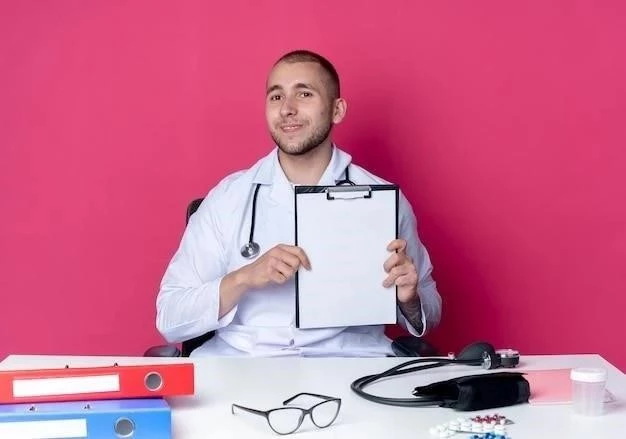
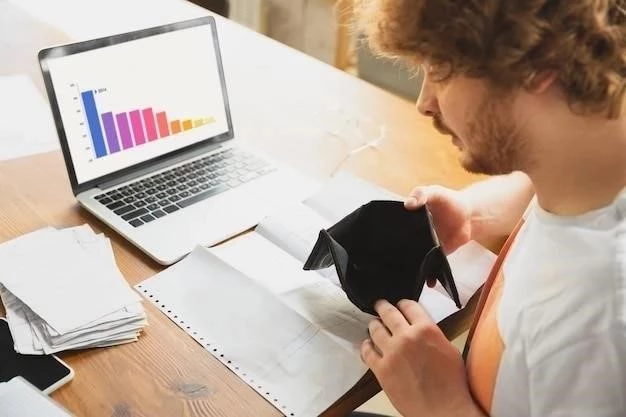



El artículo es muy útil para comprender el proceso de registro de créditos de proveedor en QuickBooks Online. La información es precisa y fácil de seguir. Sin embargo, sería útil agregar información sobre las opciones de configuración de QuickBooks Online que pueden afectar el proceso de registro de créditos de proveedor, como la configuración de las cuentas de proveedores y las opciones de pago.
El artículo es excelente para principiantes en el uso de QuickBooks Online. La explicación de los créditos de proveedor es clara y concisa, y los pasos para registrarlos están bien detallados. La inclusión de ejemplos y capturas de pantalla facilita la comprensión del proceso. Sin embargo, sería útil agregar información sobre cómo manejar los créditos de proveedor en diferentes escenarios, como la devolución de mercancía defectuosa o los descuentos por pago anticipado.
Este artículo proporciona una guía clara y concisa sobre el registro de créditos de proveedor en QuickBooks Online. La explicación detallada de los diferentes tipos de créditos y los pasos a seguir para registrarlos es muy útil para cualquier usuario de QuickBooks Online. La estructura del artículo es lógica y fácil de seguir, lo que facilita la comprensión del proceso.
El artículo es bien escrito y fácil de entender. La información sobre los créditos de proveedor es precisa y completa. La inclusión de ejemplos y capturas de pantalla facilita la comprensión del proceso. Sin embargo, sería útil agregar información sobre cómo integrar QuickBooks Online con otras herramientas de gestión financiera, como las plataformas de gestión de proveedores.
El artículo es informativo y práctico, ofreciendo una guía paso a paso para registrar créditos de proveedor en QuickBooks Online. La inclusión de ejemplos y capturas de pantalla facilita la comprensión del proceso. Sin embargo, sería útil agregar información sobre cómo reconciliar los créditos de proveedor con los estados de cuenta de los proveedores para garantizar una contabilidad precisa.
El artículo es una excelente introducción al registro de créditos de proveedor en QuickBooks Online. La información es precisa y fácil de seguir. Sin embargo, sería útil agregar información sobre las mejores prácticas para gestionar los créditos de proveedor, como la importancia de la documentación y el seguimiento de los créditos.
El artículo es un buen punto de partida para comprender el proceso de registro de créditos de proveedor en QuickBooks Online. La información es precisa y fácil de seguir. Sin embargo, sería útil agregar información sobre las opciones de configuración de QuickBooks Online que pueden afectar el proceso de registro de créditos de proveedor, como la configuración de las cuentas de proveedores y las opciones de pago.
El artículo es informativo y útil para los usuarios de QuickBooks Online. La explicación de los créditos de proveedor es clara y concisa, y los pasos para registrarlos están bien detallados. Sin embargo, sería útil agregar información sobre cómo gestionar los créditos de proveedor en diferentes escenarios, como la devolución de mercancía defectuosa o los descuentos por pago anticipado.